Kako popraviti mutne slike na Androidu
Miscelanea / / April 03, 2023

S poboljšanim značajkama, telefoni su postali sastavni dio našeg života. Međutim, neke osnovne mogućnosti poput snimanja fotografija ili nezaboravne slike, ako su poremećene, mogu izazvati probleme. Odgovor na pitanje kako popraviti mutne slike na Androidu kruži internetom. Iako većina verzija Androida ima izvorne značajke za uređivanje temeljene na umjetnoj inteligenciji kao što su maske i filtri i omogućuju vam za podešavanje klizača za poboljšanje oštrine slike, može biti teško postići savršenu sliku slika. U ovom ćemo članku naučiti metode za popravljanje zamućene fotografije na Androidu.

Sadržaj
- Kako popraviti mutne slike na Androidu
- Metoda 1: Osnovne metode rješavanja problema
- Metoda 2: Koristite aplikacije za kamere trećih strana
- Metoda 3: Koristite aplikacije za uređivanje fotografija
- Metoda 4: Koristite aplikacije za popravljanje zamućenja
- 5. način: Pokrenite telefon u sigurnom načinu rada (ne preporučuje se)
- Metoda 6: Kontaktirajte tehničara
- Sugestivne metode za izbjegavanje zamućene fotografije
Kako popraviti mutne slike na Androidu
Mogući razlozi zašto snimljene fotografije mogu biti zamućene navedeni su kako slijedi.
- Nepravilno rukovanje telefonom – Ne drži fotoaparat pravilno.
- Nepravilna postavka fokusa – Starim verzijama fotoaparata nedostaje postavka automatskog fokusa i slika može biti mutna. I u slučaju ručnog podešavanja fokusa, fokus možda nije aktiviran.
- Kontinuirano snimanje fotografija – Kontinuirano snimanje fotografija bez razmaka ili neprekidnog pomicanja tijekom snimanja fotografija.
- Nedovoljno unosa – Leća kamere je možda nečista, što znači da se prašina možda nataložila ili otisci prstiju zamućuju leću. Osim toga, problem može uzrokovati snimanje fotografija pri slabom osvjetljenju.
Metoda 1: Osnovne metode rješavanja problema
U većini slučajeva problem može biti posljedica neispravnih postavki ili kvarova na telefonu, a problem možete jednostavno riješiti isprobavanjem bilo koje od osnovnih metoda rješavanja problema.
Bilješka: Budući da pametni telefoni nemaju iste opcije postavki, one se razlikuju od proizvođača do proizvođača. Stoga uvijek provjerite ispravne postavke prije bilo kojih promjena. Navedeni koraci izvedeni su na telefonu Samsung Galaxy A21s.
1A. Fokusirajte prikaz na kameri
Prva metoda kako popraviti mutne slike na Androidu je fokusiranje na prikaz slike. Možete:
- Dodirnite zaslon kamere za fokusiranje na određeni dio.
- Protresite telefon i zatim snimite fotografiju.
- Lupnite telefonom o dlan kako biste bili sigurni da je kamera fokusirana.

1B. Ponovno pokrenite telefon
Ponovno pokretanje telefona može ukloniti male kvarove na telefonu tijekom snimanja fotografija. Možete naučiti metode za ponovno pokrenite telefon s ovdje dane poveznice.

Također pročitajte:Kako urediti trajanje fotografija na TikTok-u na telefonu
1C. Prisilno zaustavi aplikaciju kamere
Neki problemi u aplikaciji Kamera i neki obustavljeni zadaci mogu biti velike smetnje za snimanje slike. Možete pokušati prisilno zaustaviti aplikaciju kamere i zatim je ponovo pokrenuti da biste riješili problem.
1. Otvori postavke aplikaciju iz izbornika aplikacije.

2. Dodirnite na aplikacije opcija.

3. Dodirnite na Fotoaparat aplikaciju na popisu.

4. Dodirnite na Prisilno zaustaviti opciju na dnu.
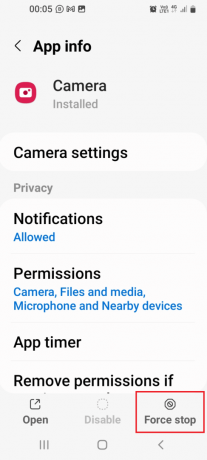
5. Dodirnite na u redu opciju na zaslonu za potvrdu.
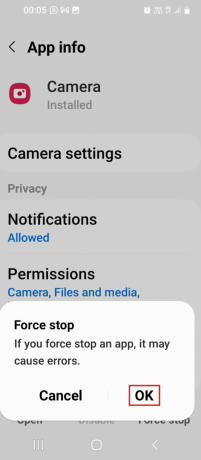
6. Nakon dovršetka postupka dodirnite Otvoren opciju na dnu.
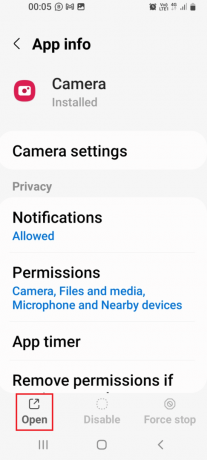
1D. Podesite kvalitetu
U nekim slučajevima leća kamere može biti pogrešna. Možete pokušati prilagoditi kvalitetu fotografije nakon snimanja i zatim je spremiti na svoj uređaj.
1. Otvori Galerija aplikaciju iz glavnog izbornika.
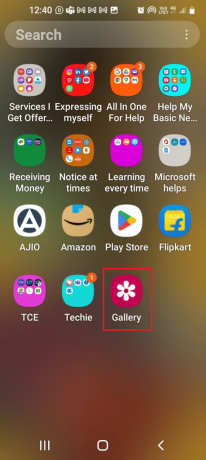
2. Odaberite fotografiju u Slike tab.

3. Dodirnite na Uredi opcija (označena ikonom olovke).
4. Odaberite Efekti odaberite bilo koji efekt i podesite klizač za postizanje kvalitete.
5. U značajkama prilagodbe kvalitete prilagodite svaku opciju kao Kontrast kao što je ranije rečeno.
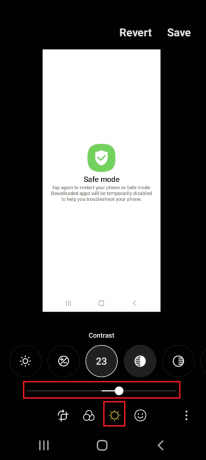
6. Dodirnite na Uštedjeti opcija.
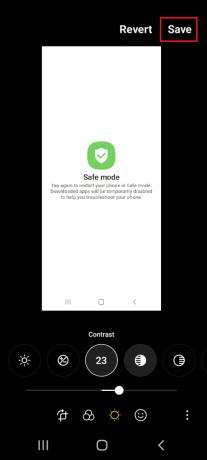
Također pročitajte:Kako ukloniti Instagram filter s fotografije
1E. Ažurirajte aplikaciju Kamera
Ako su vaša kamera i telefon zastarjeli, može doći do problema. Možete lako ažurirati telefon i sve druge povezane aplikacije slijedeći upute na poveznici danoj ovdje.
Osim toga, možete slijediti upute dane ovdje za ažuriranje aplikacije Kamera posebno za ispravljanje zamućene fotografije na Androidu.
1. Otvori Galaxy Store aplikacija

2. Premjesti na Jelovnik karticu na dnu i dodirnite nadopune opcija.

3. Dodirnite na Ažuriraj ikona pored Fotoaparat aplikaciju za ažuriranje aplikacije.
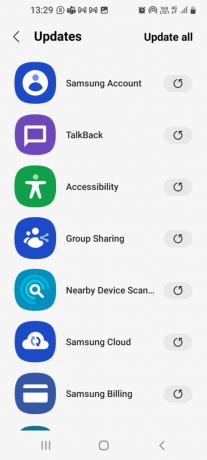
Metoda 1F: Brisanje predmemorije
Druga mogućnost je da očistite predmemoriju aplikacije za kameru kao što je navedeno u poveznici danoj ovdje.
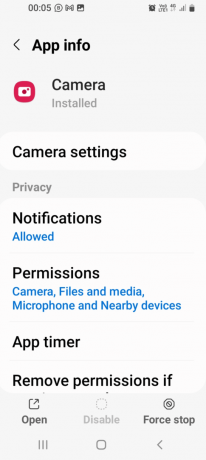
Metoda 2: Koristite aplikacije za kamere trećih strana
Ako unaprijed instalirana aplikacija kamere nije učinkovita za snimanje fotografija, možete pokušati instalirati aplikaciju kamere treće strane, npr. Kamera za Android iz Trgovine Play.
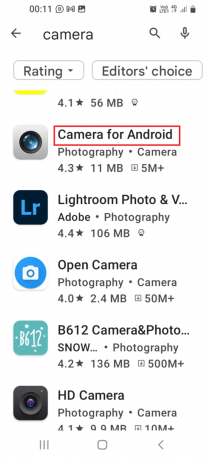
Također pročitajte:Kako oporaviti trajno izbrisane datoteke iz Google fotografija
Metoda 3: Koristite aplikacije za uređivanje fotografija
Ako nedostaje ugrađeni uređivač fotografija, možete instalirati bilo koju aplikaciju za uređivanje fotografija treće strane iz Trgovine Play i koristiti ih za ispravljanje zamućene fotografije na Androidu.
1. Uređivač slika

Za korištenje Uređivač slika aplikaciju, slijedite dolje navedene upute.
1. Otvorite sliku u aplikaciji i dodirnite tri okomite točke u gornjem desnom kutu.
2. Dodirnite na Uredi opciju, a zatim dodirnite Izoštriti opcija.
3. Podesite kvalitetu slike kao što je ranije objašnjeno.
2. Pixlr

Pixlr je aplikacija jednostavna za korištenje s besplatnim i plaćenim verzijama bez oglasa.
- Dodajte tekst (uključuje različite stilove fonta) slikama, crtajte, primijenite filtre i dodajte okvire (prilagodite fotografiju različitim veličinama) za objave na društvenim mrežama.
- Alat za izoštravanje čini da zamućene slike izgledaju jasnije, ali nema prostora za pohranu na mreži i profesionalne alate za uređivanje.
Također pročitajte:9 najboljih aplikacija za skeniranje dokumenata za Android (2022.)
3. Lightroom

Lightroom je aplikacija jednostavna za korištenje zahvaljujući jednostavnom korisničkom sučelju i možete kreirati račune koristeći Facebook, Google ili Adobe račun.
- Uvezite fotografije i organizirajte ih u albume.
- Masking Slider pomaže u primjeni efekta izoštravanja na određeni dio slike.
- Ograničene značajke uređivanja i ne radi u načinu rada slojeva.
4. VSCO
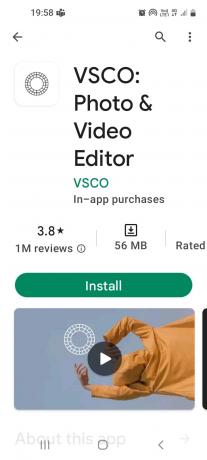
U članku kako popraviti mutne slike na Androidu, VSCO je aplikacija koja pomaže promijeniti efekte u klasičan izgled i obrnuto, i više.
- Ažurirajte filtre i filmske simulacije za korisnike kako biste dobili jedinstvene efekte na fotografijama i upotrijebite alat za izoštravanje.
- Datoteke mogu biti blokirane u VSCO galeriji tijekom obrade.
5. Urednik fotografija - Lumii

Lumii aplikacija nudi alate za uređivanje fotografija poput filtara slika, tekstualnih efekata, dodavanja slojeva i upotrebe alata za izoštravanje.
- Odvojite slojeve i uredite slike koristeći teme i pozadinske predloške.
- Prilagodite tonsku krivulju slika, ali besplatna verzija ima ograničene značajke i prekid oglasa.
6. Photo Editor by BeFunky

BeFunky je aplikacija jednostavna za korištenje i ima moćne alate za uređivanje za popravljanje zamućene fotografije na Androidu.
- 32 foto efekta, alat za izradu kolaža, zabavni fontovi, okviri za fotografije, preklapanja i naljepnice.
- Odaberite UREĐIVAČ SLIKA opciju za izoštravanje slike, dodirnite uređivanja i podesite oštrinu pomoću klizača u Izoštriti i Pametno izoštravanje (za pojačavanje srednjih tonova) opcije.
Također pročitajte:19 najboljih besplatnih uređivača GIF-ova
Metoda 4: Koristite aplikacije za popravljanje zamućenja
Sljedeća metoda kako popraviti zamućene slike na Androidu je instaliranje bilo koje od ponuđenih aplikacija za popravljanje zamućenja.
1. Ispravite zamućenje fotografije

Ispravite zamućenje fotografije pomaže u jednostavnom popravljanju zamućene fotografije i očuvanju sjećanja pomoću ovog alata za uređivanje.
- Koristi napredne algoritme za poboljšanje, brisanje i popravljanje zamućenih područja te fino podešavanje ili prilagodbu intenziteta zamućenja pomoću klizača Fix Blur.
- Usporedite fotografije prije i poslije izmjene i dodirnite Pogled gumb za prikaz originalnih i fiksnih slika na zaslonu.
- Uklonite Chroma i Gaussov šum iz mutnih slika.
- Utječe na kvalitetu slike, odnosno može ostaviti trag neželjenog šuma u obliku zrnatosti ili obojenih svjetlucanja.
- Pročitajte vodiče da biste saznali više o apk datoteke i način da se instalirajte apk datoteku na telefonu pomoću adb naredbi.
2. Remini-AI Photo Enhancer

Remini- AI Photo Enhancer koristi se za poboljšanje efekata poput crta lica ili oštre pozadine slike.
- Besplatna verzija pomaže popraviti do 10 slika, a napredne mogućnosti uklanjanja zamućenja nalaze se u Pro verziji bez oglasa.
- Mijenjajte čak i slike niske razlučivosti i mutne slike.
- Napravite račun koristeći e-poštu, Facebook ili Gmail, također stvorite više računa i dodirnite Poboljšaj opcija. Odaberite sliku i dodirnite Iskoristi gumb za izradu zadatka.
- Konačni izlaz prikazan je u oknu zajedno s izvornim kao Prije i Nakon, čija se veličina prikaza može podesiti pomoću okomitog klizača.
- Spremite i dijelite izmijenjene datoteke i smanjite šum i piksele čudnog izgleda.
3. AfterFocus

AfterFocus je odgovor na to kako popraviti mutne slike na Androidu. Pomaže u uklanjanju mutnog efekta slika pomoću jednostavnog korisničkog sučelja.
- Uredite slike i koristite opcije fokusa poput efekta zamućenja pozadine, pametnog odabira područja fokusa itd.
- Značajka jednostavnog dijeljenja za dijeljenje slika putem e-pošte i aplikacija društvenih medija.
4. Snapseed
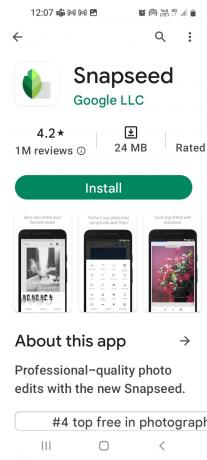
Snapseed je popularna aplikacija za uređivanje fotografija s nekoliko opcija za savršenu sliku.
- The pojedinosti značajka pomaže u uklanjanju zamućenja s fotografija, a opcija izoštravanja pomaže u podešavanju klizača za povećanje oštrine.
- Upotrijebite Selective Tool za prilagodbu strukture i kontrasta odabirom dijela i pomicanjem na točku kako biste dobili slike profesionalne kvalitete.
5.PhotoDirector

PhotoDirector je aplikacija za uređivanje slika jednostavna za korištenje s raznim alatima i efektima.
- Globalno prilagodite sliku pomoću alata za izoštravanje i uklonite zamućenje pomoću Ukloni/Kloniraj alat.
- Uključite specijalne efekte poput preklapanja i odljeva boja te ih kombinirajte s drugim alatima kao što su Dehaze, HSL i HDR.
6. Kolaž za uređivanje fotografija – FOTOR

FOTOR je aplikacija s posvećenom zajednicom s vodičima i forumima za raspravu i možete je koristiti kao što je navedeno u nastavku za popravljanje zamućene fotografije na Androidu.
1. Alati za uređivanje u UREDI opcija, odaberite PRILAGODITI opciju, odaberite OŠTRINA opciju i podesite pomoću klizača.
2. Odaberite STRUKTURE opciju i koristite Detalj i Gradacija opcije za povećanje i podešavanje kvalitete.
7. Fotogenično: melodija lica i tijela

Fotogenično besplatna je aplikacija s osnovnim alatima za uređivanje i jednostavnim korisničkim sučeljem. Slijedite korake u nastavku da biste popravili mutne slike na Androidu.
1. Odaberite fotografiju, dodirnite P opciju i odaberite učinak.
2. Odaberite DETALJ opciju i podesite sve opcije.
8. Poboljšajte kvalitetu fotografije

Poboljšajte kvalitetu fotografije koristi se za izoštravanje i pruža razne alate za dodavanje okvira slikama i filtara te podešavanje boja. To je aplikacija jednostavna za korištenje, ali kvaliteta slike može biti poremećena ako se ne koristi ispravno i sadrži oglase koji odvlače pažnju.
Također pročitajte:28 najboljih besplatnih softvera za uređivanje fotografija za PC
9.Uređivač fotografija - poljski
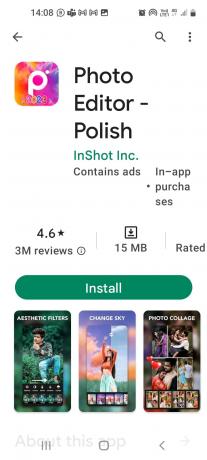
Uređivač fotografija - poljski je besplatna aplikacija s plaćenom Pro opcijom, koja se može koristiti za dodavanje svjetlosnih bljeskova i modifikacija tijela. Poboljšajte alat za izoštravanje podešavanjem kontrasta, ali on povremeno visi.
10.PhotoSuite4 Pro

PhotoSuite 4 Pro je plaćena aplikacija s photoshop alatima za uređivanje pomoću kojih možete postaviti slojeve i maske. Možete napraviti globalne prilagodbe i stvoriti lokalizirani učinak.
11.Photoshop Express uređivač fotografija

Photoshop Express uređivač fotografija je popularan alat za uređivanje fotografija s brojnim značajkama za manipulaciju slikama. Sučelje jednostavno za korištenje za srednje i napredne korisnike.
Također pročitajte:Popravite da Photoshop Dynamiclink nije dostupan u sustavu Windows 10
12.GIMP

GIMP je plaćena aplikacija za uređivanje slika bilo koje kvalitete, ali nije toliko učinkovita.
Također pročitajte:15 najboljih aplikacija za vraćanje starih fotografija Android popis
5. način: Pokrenite telefon u sigurnom načinu rada (ne preporučuje se)
Druga metoda kako popraviti mutne slike na Androidu je pokretanje telefona u sigurnom načinu rada i zatim korištenje aplikacije kamere.
1. Dugo pritisnite vlast gumb sa strane i dugo dodirnite Isključenje opcija.

2. Dodirnite na Siguran način mogućnost ulaska u siguran način rada.
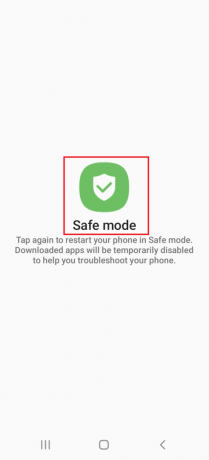
3. Otvori Fotoaparat aplikaciju i pokušajte kliknuti slike.
Pročitajte naš članak o kako isključiti siguran način rada na Androidu kako biste naučili kako izaći iz sigurnog načina rada.
Metoda 6: Kontaktirajte tehničara
U krajnjem slučaju, možete potražiti stručnu pomoć da popravite zamućenu fotografiju na Androidu.
- Ako je telefon unutar jamstvenog roka, možete ga poslati na procjenu.
- Obratite se tehničaru radi popravka.
Sugestivne metode za izbjegavanje zamućene fotografije
Kako biste izbjegli snimanje zamućenih fotografija, možete usvojiti sljedeće metode navedene u odjeljku.
- Snimajte video u visokoj rezoluciji i osvijetljenom okruženju.
- Snimite više slika nakon određenih intervala.
- Odaberite ispravan način rada: makro način rada za snimanje daleko udaljenog objekta.
- Držite telefon stabilnim dok snimate i poboljšavate uvećanje vršcima prstiju.
- Očistite leću kamere prije snimanja slike: krpom od mikrovlakana, nemojte koristiti sredstvo za čišćenje, a samo ako je vodootporna, lagano isperite vodom.
- Očistite zaslon pomoću krpe od mikrovlakana kako biste uklonili masni film.
- Uklonite zaštitni poklopac sa zaslona (u slučaju novog telefona).
- Očistite kondenzaciju u objektivu fotoaparata: Objektivi kamere mogu spriječiti ulazak vode, ali zrak može biti zapečaćen u otvoru kada se stavi u vlažnu okolinu. Možete koristiti telefon u toplom okruženju kako bi voda isparila ili kontaktirati tehničara i zatražiti pomoć kako popraviti mutne slike na Androidu.
- Uklonite masku za telefon: Telefoni imaju izreze za kameru, ali neki mogu preklapati prostor leće i ometati širokokutnu postavku.
- Promjena kamere (ako je primjenjivo): Prebacite se na način rada za selfije, a zatim ponovno na stražnju kameru. U slučaju telefona s više neovisnih kamera, možete odabrati jednu s odgovarajućom žarišnom duljinom i senzorom slike s većim brojem megapiksela.
- Koristite ručni način (ako je primjenjivo): Ručni ili Pro način rada omogućuje vam promjenu fokusa pomoću kotačića za fokusiranje na zaslonu, korištenje veće brzine zatvarača i podešavanje ISO-a za scene sa slabim osvjetljenjem.
Preporučeno:
- Što je MG u igrama?
- Kako znati da vas je netko uklonio na Instagramu
- Kako skenirati stare fotografije za najbolju razlučivost
- Ispravite pogrešku koja se dogodila prilikom učitavanja verzije ove fotografije više kvalitete na iPhone
Odgovori na kako popraviti mutne slike na Androidu dati su u članku. U odjeljku za komentare u nastavku možete objaviti svoje upite i prijedloge na koje ćemo odgovoriti.



